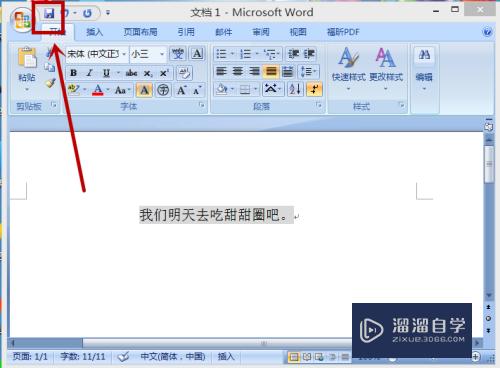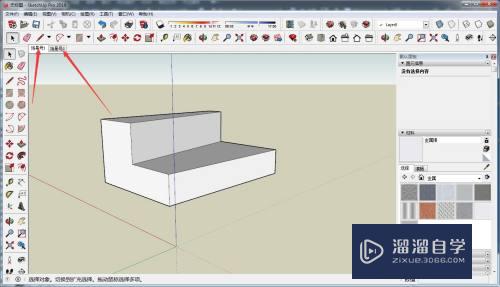CAD图纸怎么打印成超清图片格式优质
很多时候打开CAD格式的文件太麻烦。要是CAD文件可以变成超清的图片。直接用手机打开多好。而目前CAD和网上的教程所提供的方法打印出的图片放大之后就模糊了。所以小渲本次来解答CAD图纸怎么打印成超清图片格式的。
想要玩转“CAD”。快点击此入口观看免费教程→→
工具/软件
硬件型号:华硕无畏15
系统版本:Windows7
所需软件:CAD2014
方法/步骤
第1步
思路:CAD打印成PDF,再用PS把PDF转成JPEG,还可以通过PS加颜色
第2步
用CAD打开画好的图纸,Ctrl+P选择打印
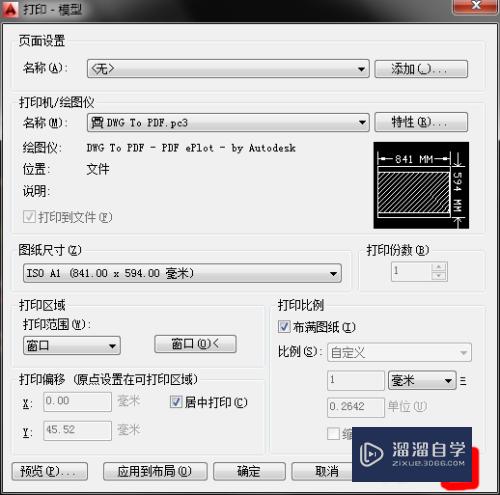
第3步
点击1步骤的右下角红色区域里的箭头,按图片中的绿色数字步骤来设置,完成后如下图,其中绿色的3是让你选择需要打印的地方

第4步
点确定,选择保存地方和文件名
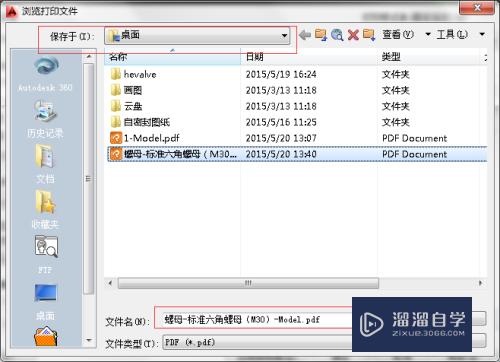
第5步
用PS打开刚刚的文件
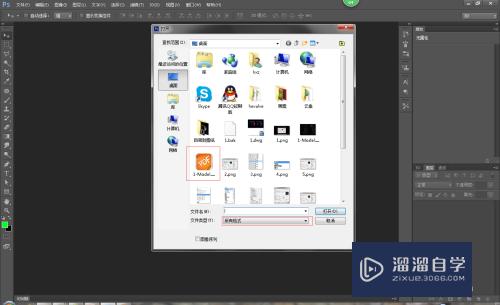
第6步
点确定
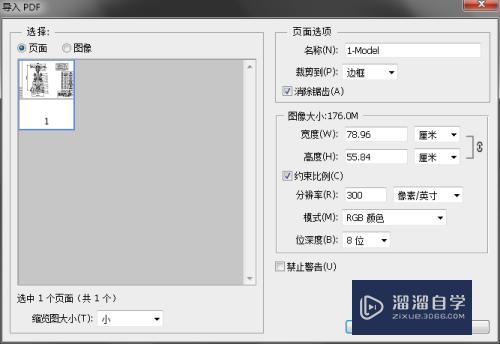
第7步
Ctrl+鼠标左键点击图层1..........再按D键..........再Ctrl+Delete..........再Ctrl+D
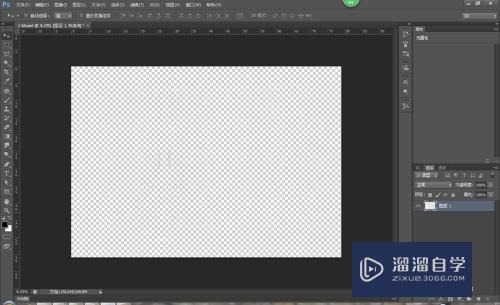
第8步
新建图层[图层2],再Alt+Delete填充图层2,把图层2拉到图层1下面
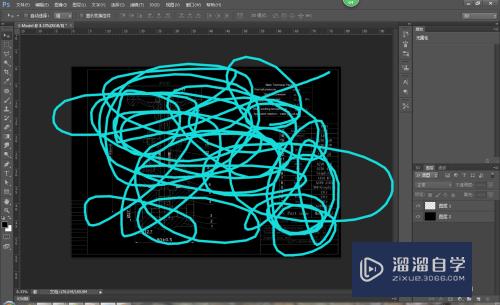
第9步
shift+ctrl+s另存为JPEG格式
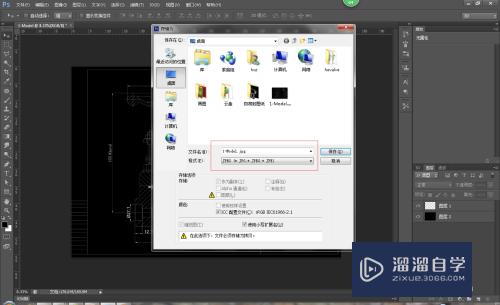
以上关于“CAD图纸怎么打印成超清图片格式”的内容小渲今天就介绍到这里。希望这篇文章能够帮助到小伙伴们解决问题。如果觉得教程不详细的话。可以在本站搜索相关的教程学习哦!
更多精选教程文章推荐
以上是由资深渲染大师 小渲 整理编辑的,如果觉得对你有帮助,可以收藏或分享给身边的人
本文标题:CAD图纸怎么打印成超清图片格式
本文地址:http://www.hszkedu.com/73739.html ,转载请注明来源:云渲染教程网
友情提示:本站内容均为网友发布,并不代表本站立场,如果本站的信息无意侵犯了您的版权,请联系我们及时处理,分享目的仅供大家学习与参考,不代表云渲染农场的立场!
本文地址:http://www.hszkedu.com/73739.html ,转载请注明来源:云渲染教程网
友情提示:本站内容均为网友发布,并不代表本站立场,如果本站的信息无意侵犯了您的版权,请联系我们及时处理,分享目的仅供大家学习与参考,不代表云渲染农场的立场!